-
TOMCAT8.0 配置
1.tomcat下载网址
2.下载64位tomcat压缩包
依据是32位还是64位操作系统下载相应的tomcat压缩包。
如下图所示:下载64位tomcat压缩包。

图1
3.解压tomcat压缩包
D:software omcat 目录下
apache-tomcat-8.5.31-windows-x64.zip 解压后如下图所示:

图2
4.调整本地目录
D:software omcatapache-tomcat-8.5.31-windows-x64.zip
解压后:D:software omcatapache-tomcat-8.5.31-windows-x64apache-tomcat-8.5.31
才有tomcat目录及文件。
为了使目录简洁,可把apache-tomcat-8.5.31 目录及子目录剪切到D:software omcat目录下
目录变为:D:software omcatapache-tomcat-8.5.31
如图4所示:
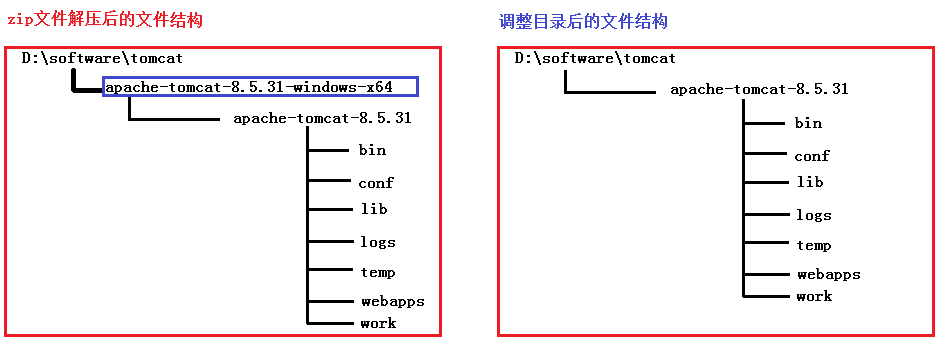
图3
5.设置系统变量
1)CATALINA_HOME
系统变量名称: CATALINA_HOME
系统变量值: D:software omcatapache-tomcat-8.5.31
如下图所示:

图4
2)Path
系统变量名称: Path
向系统变量Path添加的变量值: ;%CATALINA_HOME%bin
如下图所示:

图5
5.测试
- 启动tomcat服务
运行:D:software omcatapache-tomcat-8.5.31instartup.bat
启动默认端口为8080的tomcat服务。如下图所示:

图6
2)测试tomcat服务
发送请求:http://localhost:8080/
如果出现如下界面, 说明tomcat配置成功.
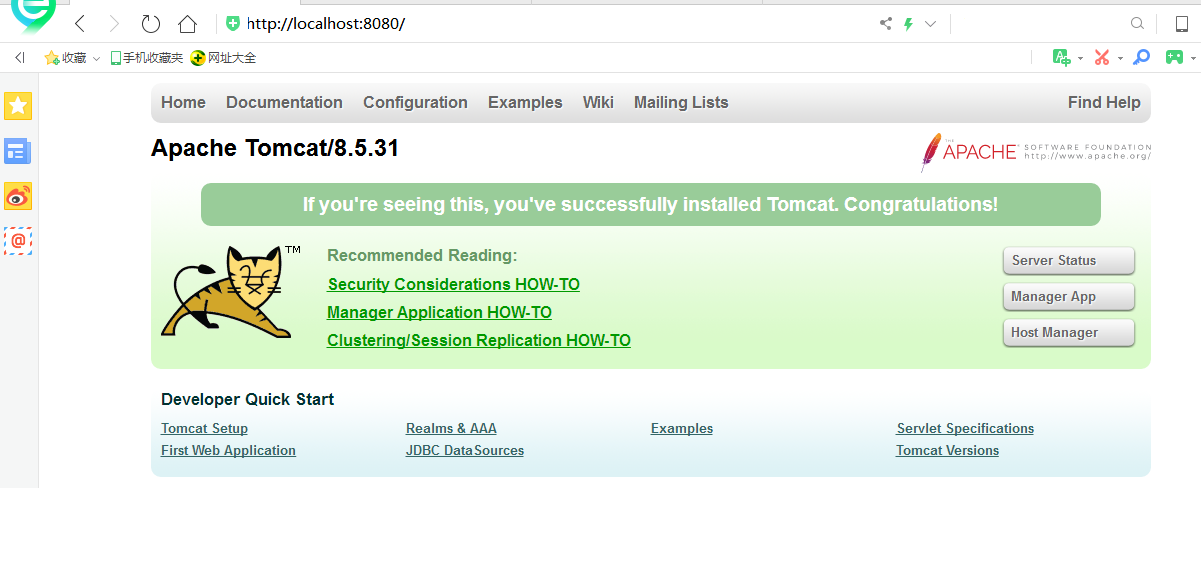 图7
图76.说明
如果发送:http://localhost:8080/ 请求无法显示图7界面。可能是8080端口冲突。这时需要修改端口。
-
如果tomcat启动,运行D:software omcatapache-tomcat-8.5.31inshutdown.bat 脚本文件关闭tomcat
-
如图3所示,在tomcat根目录 conf 文件夹下,查找server.xml
-
可以在server.xml第67行修改端口号,如图8所示
-
修改server.xml文件后,需重启tomcat
-
修改server.xml文件前,需进行备份

图8server.xml 修改端口配置
-
相关阅读:
Pro_06丨重心拐点与高低波出场
Databricks 入门之连接外部数据库
猿创征文|2022 年我的开发者工具
幂等性解决方案
数据库连不上,解决办法
从零开始的Django框架入门到实战教程(内含实战实例) - 09 初试Ajax之任务界面(学习笔记)
ElasticSearch入门到入土手册请查阅
Top 15 开源3D分子蛋白质建模与渲染软件
Java#30(扩展知识:可变参数与Collections)
【web-music】vue3 开发遇到的问题
- 原文地址:https://blog.csdn.net/m0_67401746/article/details/126516843